准备工具
- U盘
- Linux镜像
- U启工具
操作步骤
- 使用U启工具制作Linux镜像启动盘
- 配置服务器磁盘阵列(系统盘、数据盘、热备盘)
- 服务器安装Linux系统
- 开局设置(配置主机名、配置IP地址、测试网络)
1. 使用大白菜工具还原U盘(格式化) 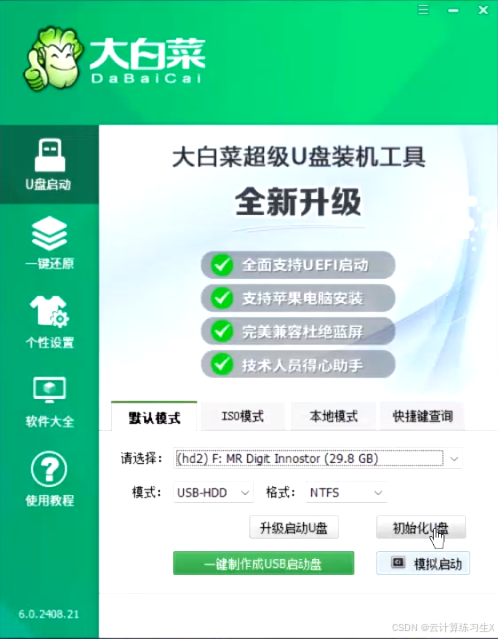
2.下载Linux镜像 阿里云centos7镜像下载地址
3. 使用U启工具烧录映像 
4. 准备好服务器 连接鼠标、键盘、显示器、网线,插入镜像文件U盘,开机。
5. 首先进行磁盘阵列配置 按control+R键,进入磁盘阵列配置界面。
- 配置系统盘 按F2键创建,选择RAID-1,按空格键选中2块硬盘,OK确认。

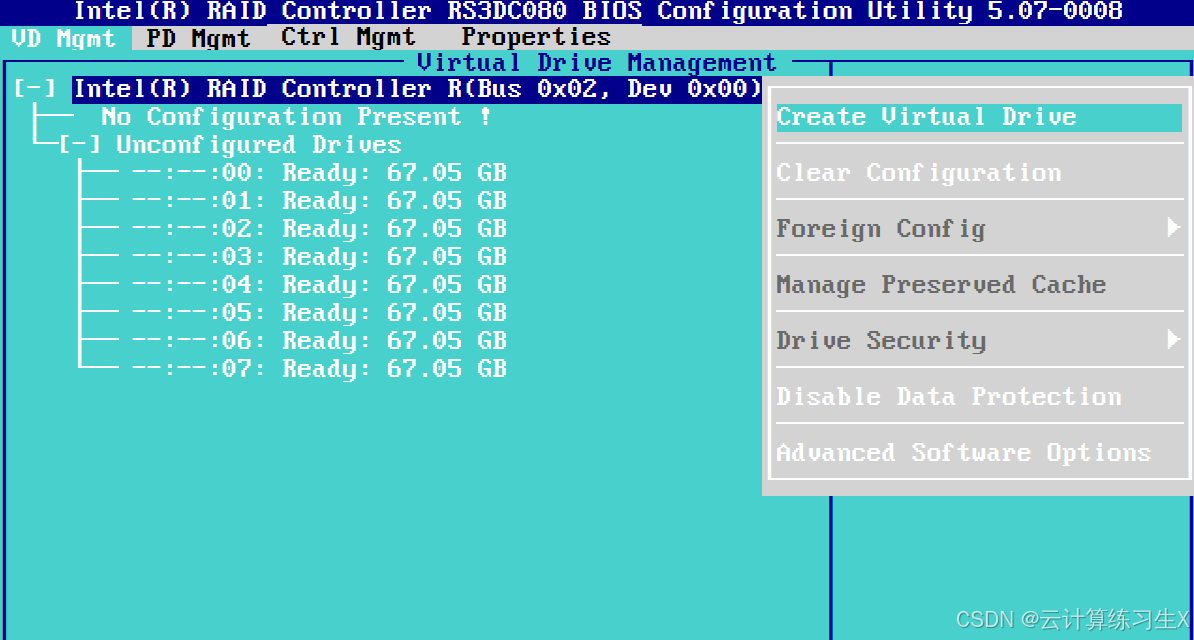
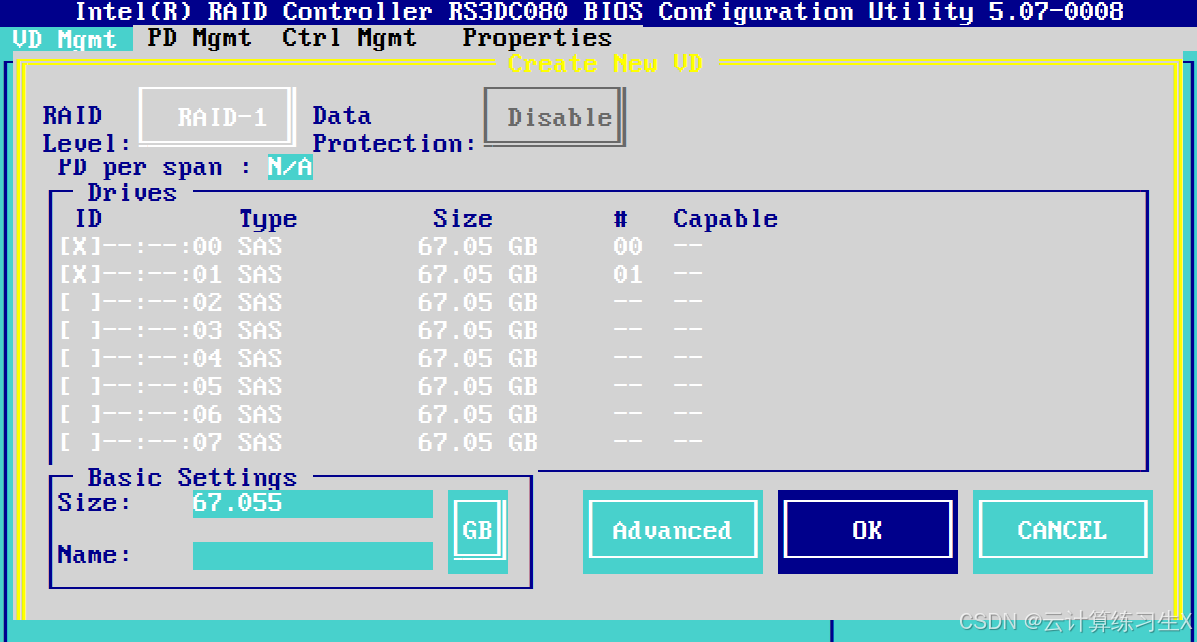

- 配置数据盘 按F2键创建,选择RAID-5,按空格键选中5块硬盘,OK确认。

- 配置局部热备盘 选中数据盘,按F2键,管理热备盘,按空格键选中1块硬盘,OK确认。
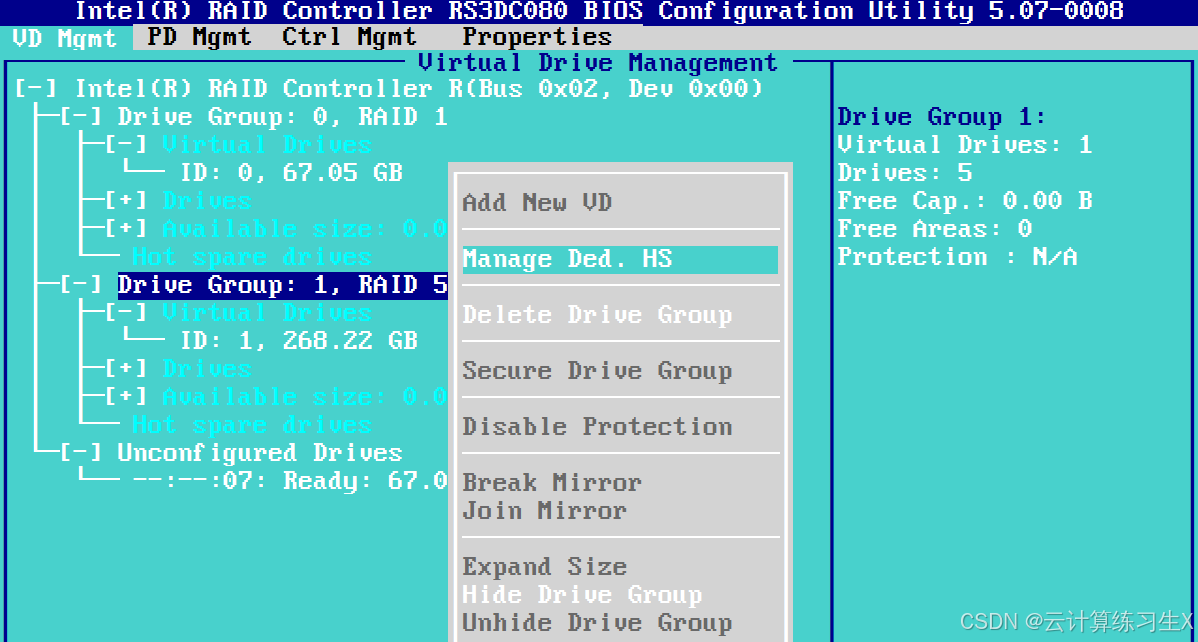
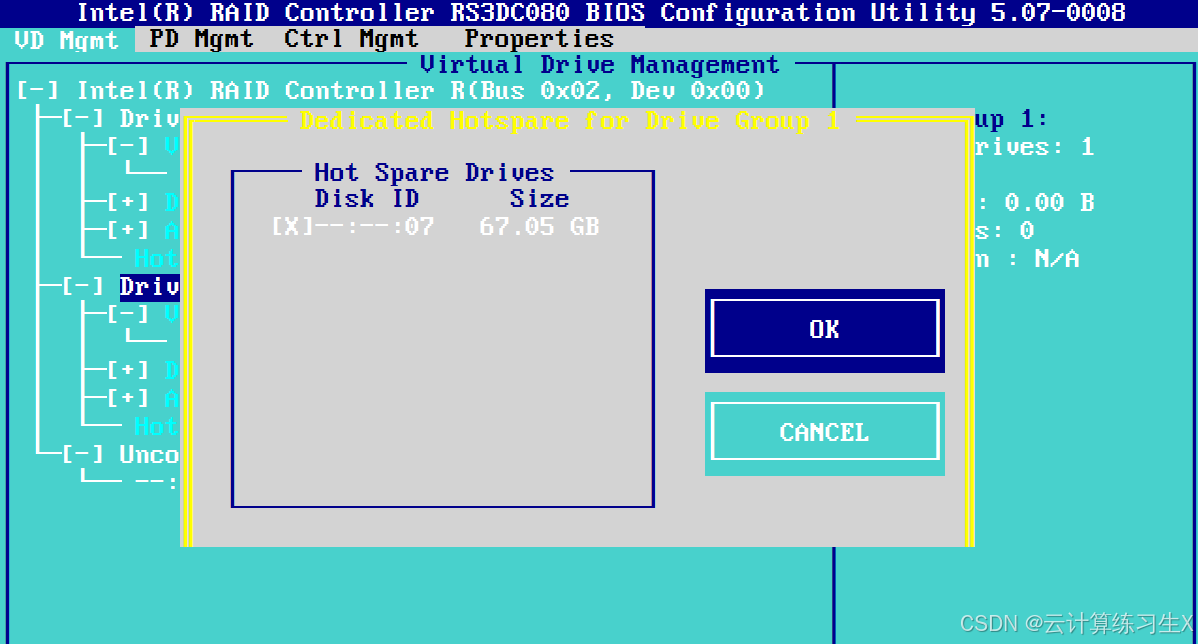
- 最终完成界面 配置完成后,按ESC键退出,然后按Ctrl+Alt+Delete重启。
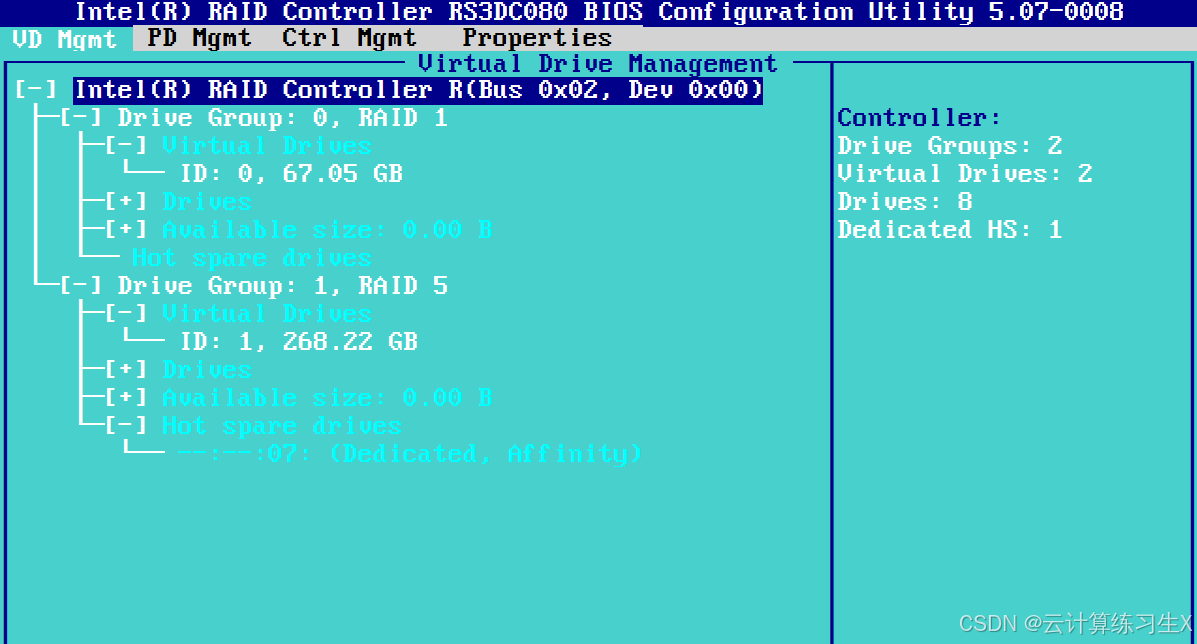 6. 安装Linux系统 服务器启动时,按F11键进入Boot Manager界面。
6. 安装Linux系统 服务器启动时,按F11键进入Boot Manager界面。  选择One-shot BIOS Boot Menu。
选择One-shot BIOS Boot Menu。 
选择Disk connected to back USB。 
选择第一项,安装直接CentOS 7,回车。 
选择安装过程中使用的语言,这里选择英文、键盘选择美式键盘。点击Continue。 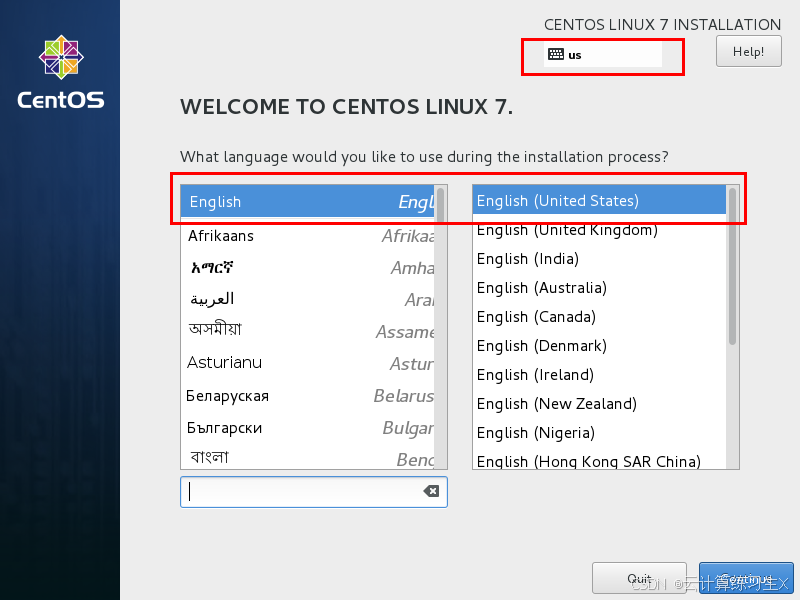
首先设置时间。 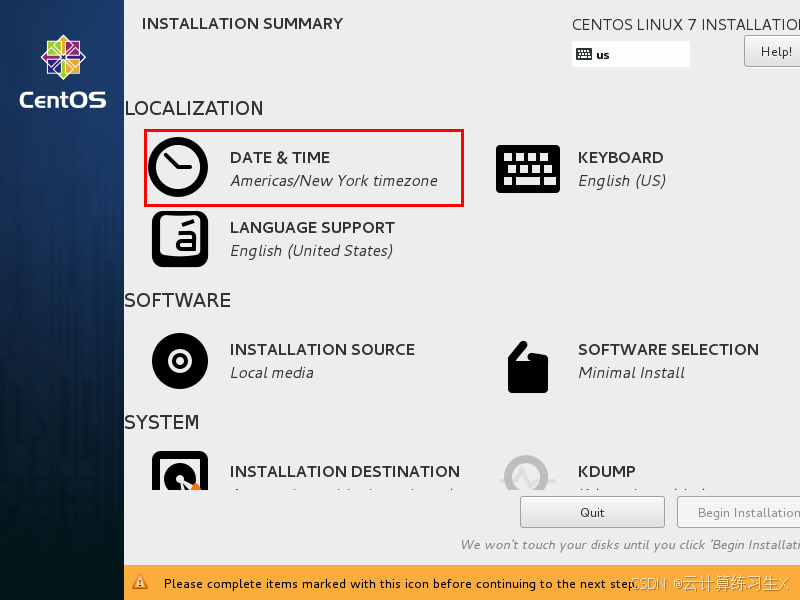
时区选择上海,查看时间是否正确。然后点击Done。 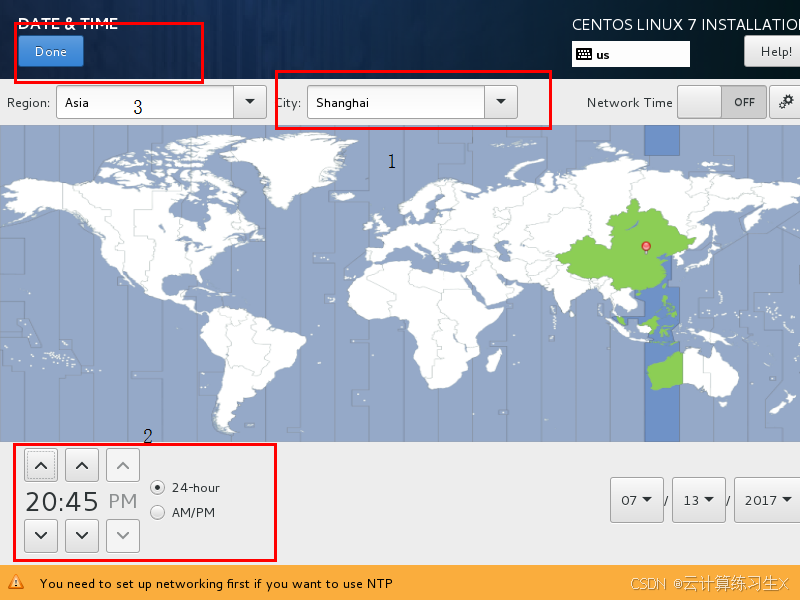
选择安装位置,在这里可以进行磁盘划分。 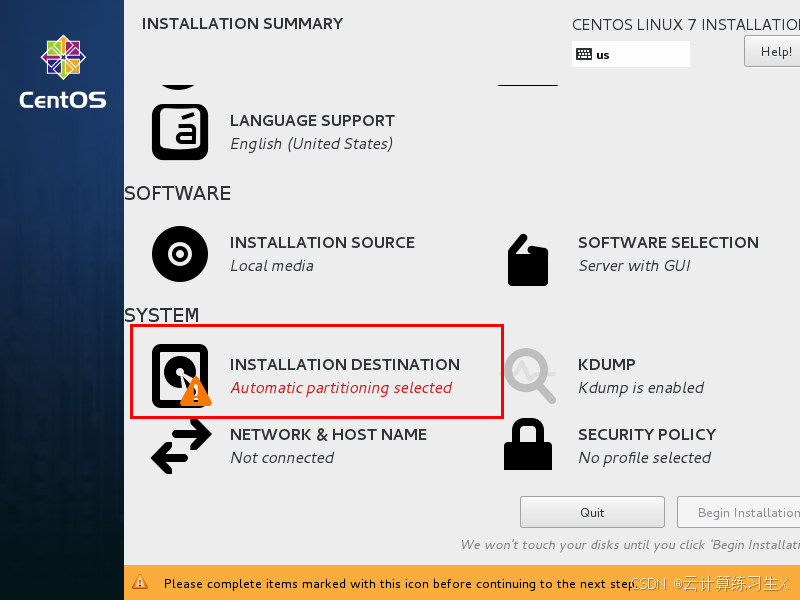
设置主机名与网卡信息。 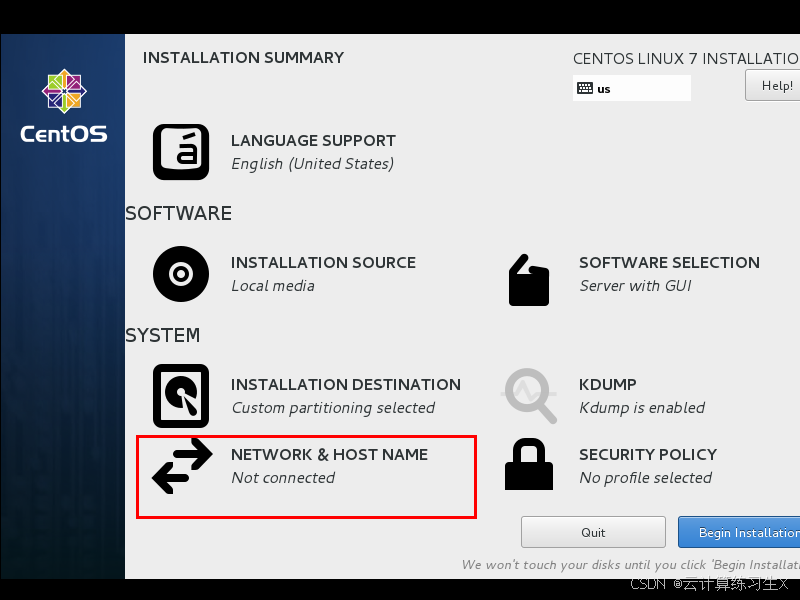
最后选择Begin Installation(开始安装)。 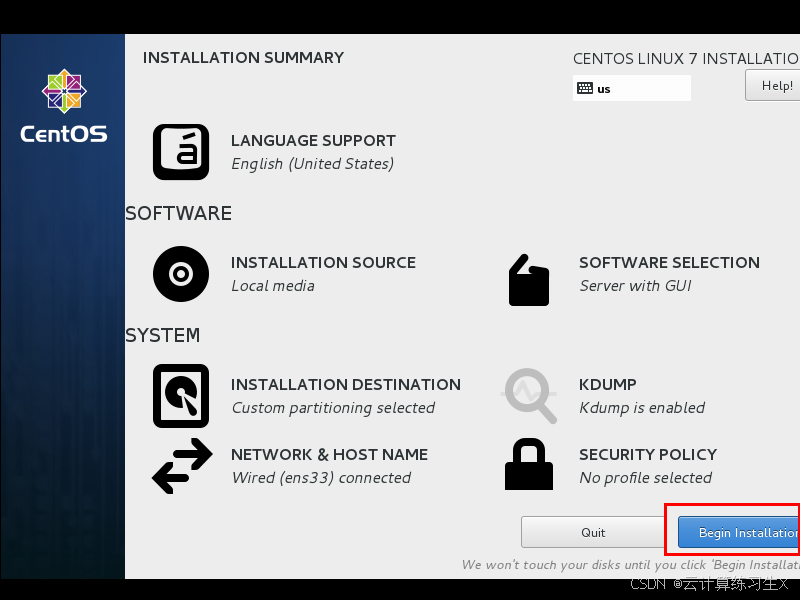
设置root密码。 
 最后等待系统安装完毕重启系统即可。
最后等待系统安装完毕重启系统即可。
 网硕互联帮助中心
网硕互联帮助中心

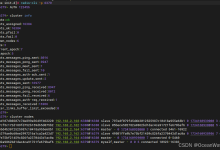
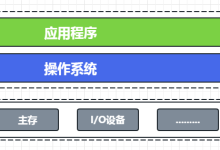

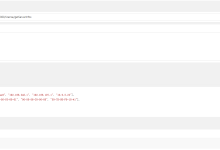

评论前必须登录!
注册